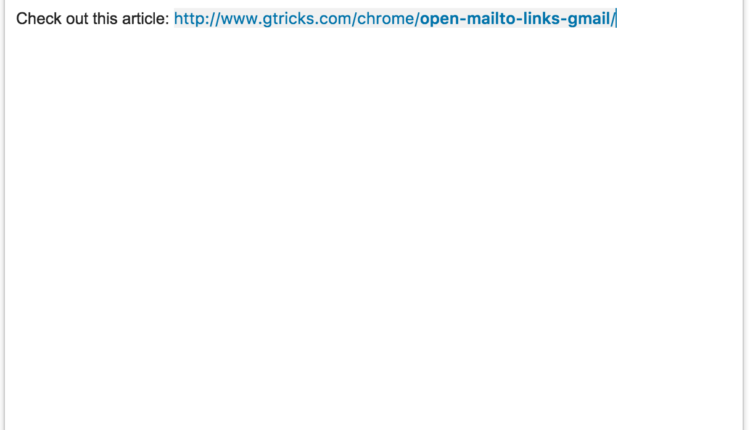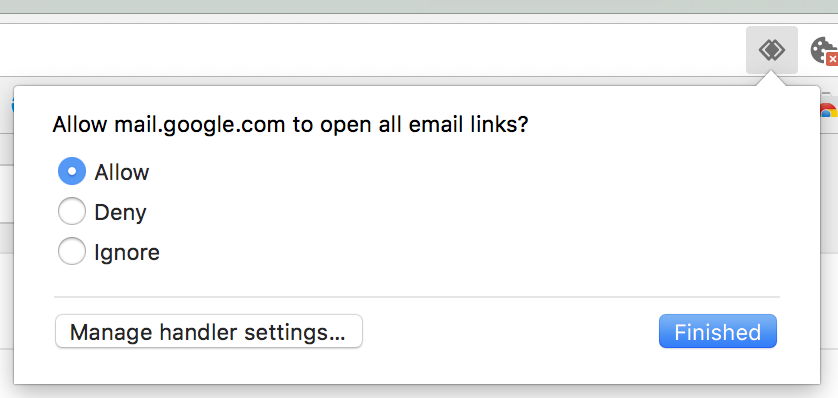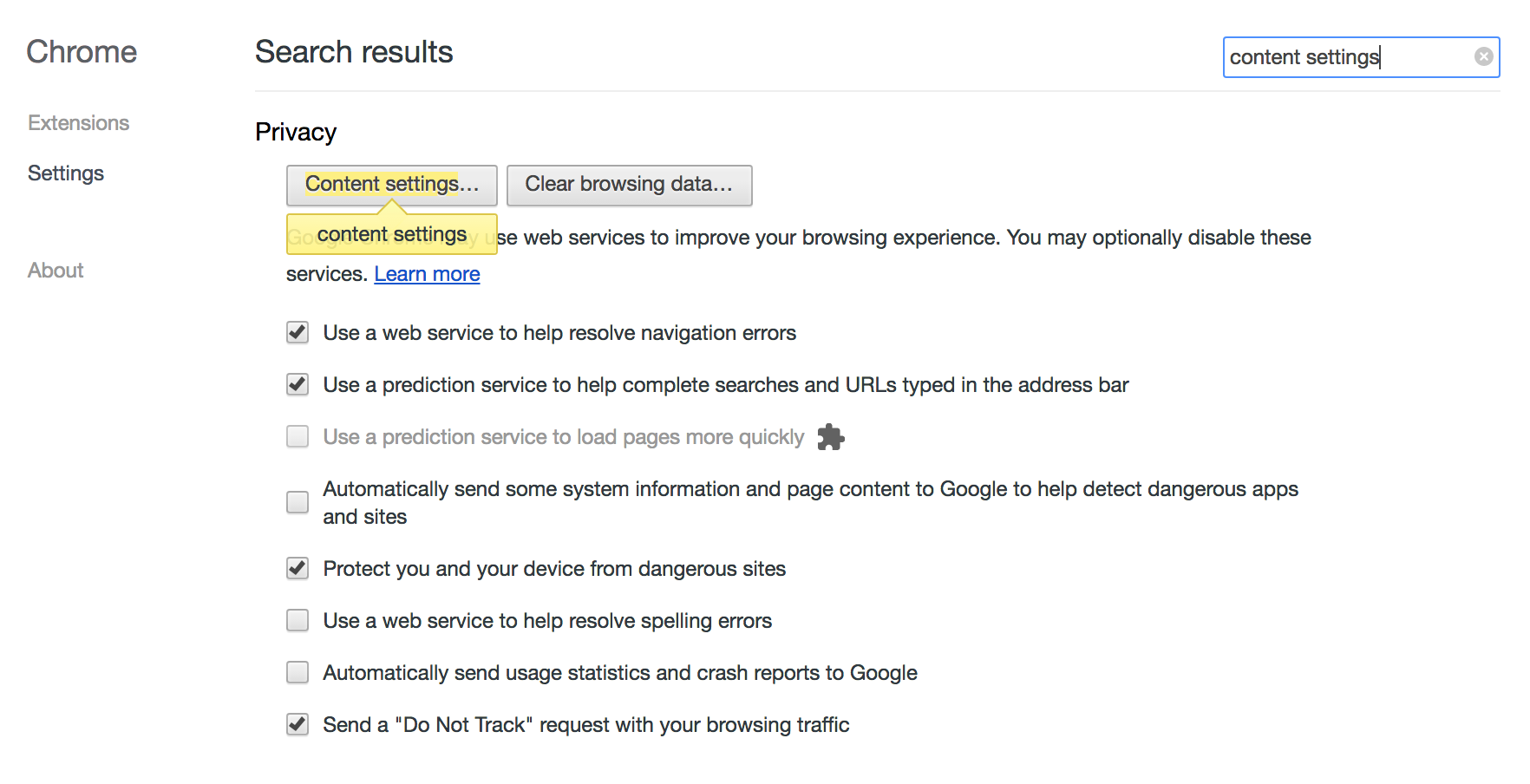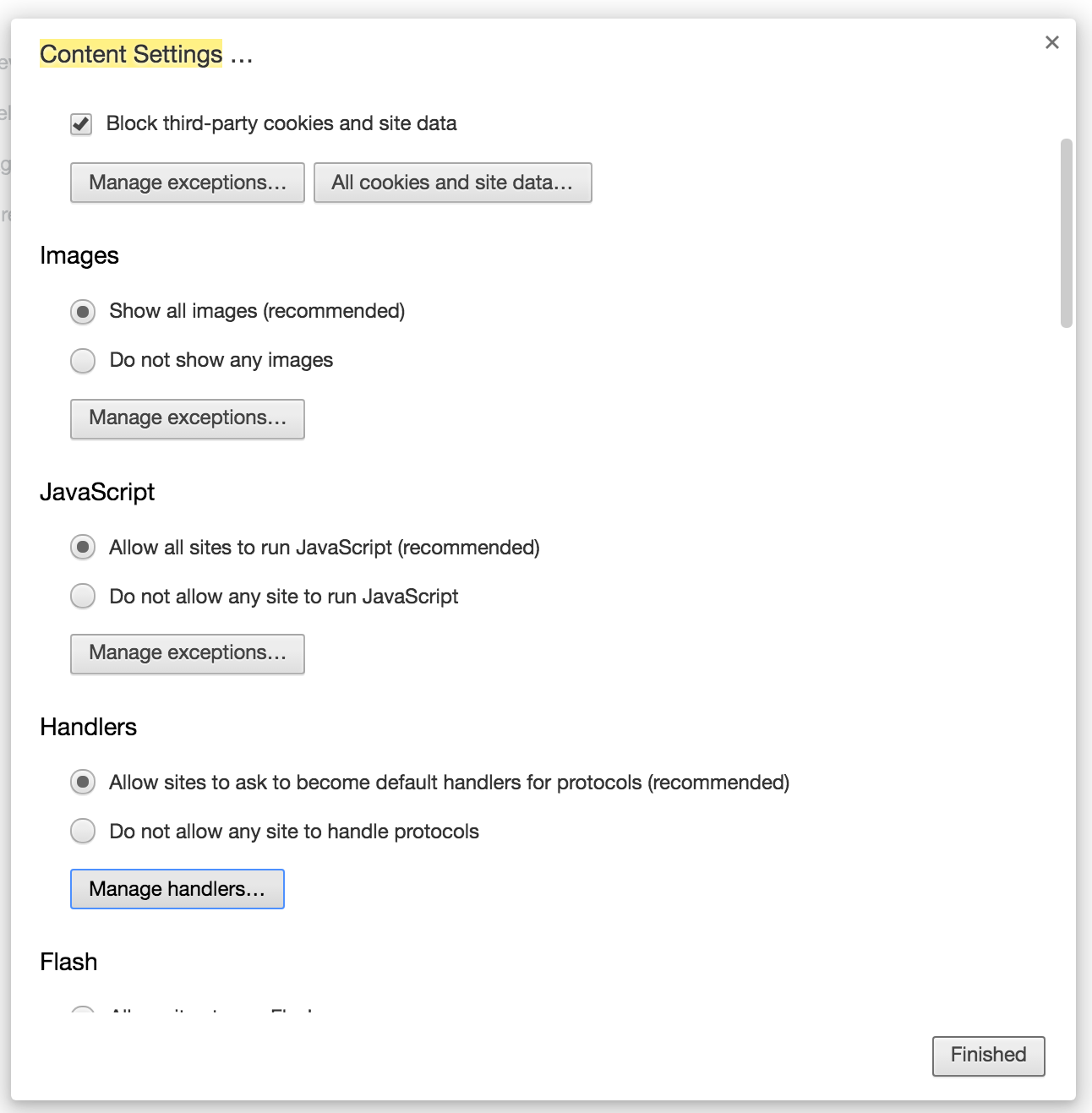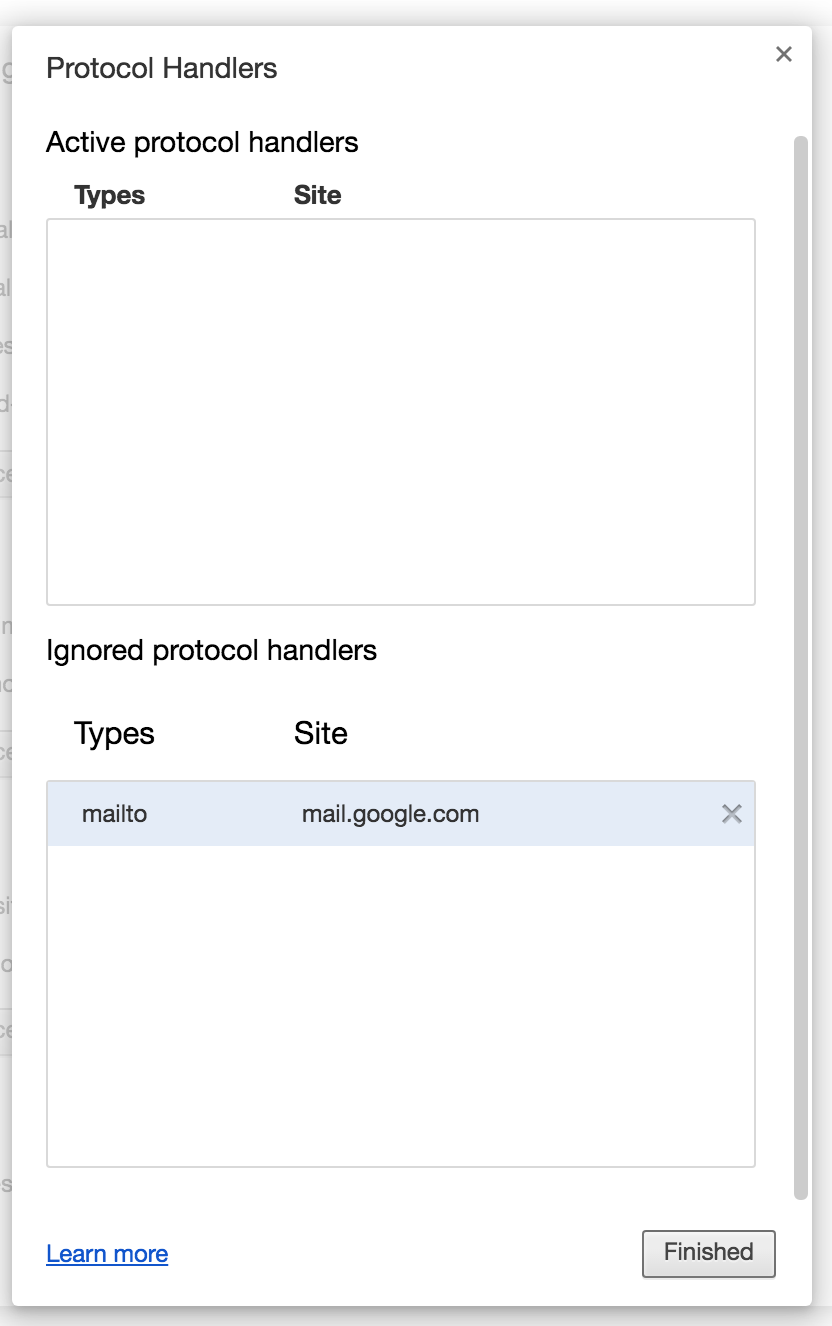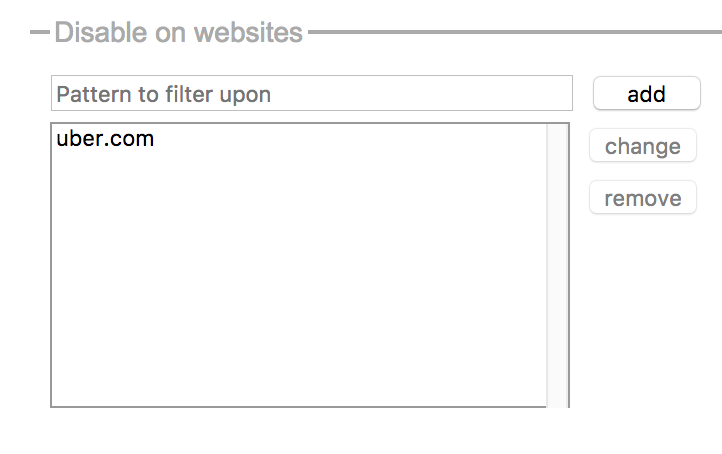Avage Mailto lingid Google Chrome’is oma eelistatud meiliteenuse pakkuja kaudu
Olen avanud mailto linke otse arvuti vaikemeilirakenduse kaudu, kopeerinud saaja aadressi ja kleepinud selle Gmaili kauem, kui tunnistan. See on väga korduv katsumus ja ma soovin, et Google teavitaks kasutajaid esmakordsel sisselogimisel valikust. Sellegipoolest on siin ülilihtne viis veendumaks, et avate mailto lingid Google Chrome'is, kasutades eelistatud e-posti teenusepakkujat.
See peaks eriti kasulik olema ja säästab aega mõne ärikasutaja jaoks, kes on sunnitud kasutama eraldi teenust, mis ei kuulu populaarsete valikute hulka, nagu Yahoo, AOL või Outlook.
Mis on Mailto? See on sisuliselt nagu e-posti hüperlink. Veebisaitide puhul algab see tähega http(id), mailtos aga mailto:-ga, millele järgneb saaja e-posti aadress.
Võtke näiteks meie sait Gtricks.
Veebisaidi link: http://www.gtricks.com
E-post: hello@gtricks.com
Kui peaksime veebisaidile manustama hüperlingi, näeks see välja selline : http://www.gtricks.com (või lihtsalt gtricks.com) Lõpptulemus
Meie e-posti teabe hüperlinkimiseks lisame mailto:hello@gtricks.com Lõpptulemus
Kuidas avada Mailto linke oma eelistatud meiliteenuse pakkuja kaudu
Kuidas avada Mailto linke Gmaili kaudu
Võib-olla on see konkurentsivastane samm, kuid Google teeb vähemalt Gmaili määramise mailto linkide avamise vaiketeenuseks võrreldes teiste pakkujatega palju lihtsamaks. Muidugi, nagu kõik, mida Google valmistab, on see nähtavasti peidetud, nii et selle seadistamiseks tehke järgmist.
1 samm: avage Google Chrome'is Gmail ja veenduge, et oleksite sisse logitud. Näete ikooni, mida kirjeldan kõige paremini kahena. nurga all olevad ruudud, mis lõikuvad üksteisega. Klõpsake seda ikooni.
Vajutage seda ikooni
2 samm: valige ikooni all olevast hüpikaknast valik Luba.
Valige Luba
See on kõik. Kui avate mis tahes meilihüperlingi, peaks see teid viima otse Gmaili koostamisaknasse.
Kui te seda ikooni ei näe, võib see tähendada, et oleksite võinud kogemata valida Ignoreeri. Selle parandamiseks toimige
1 toiming: avage Chrome'i seaded ja otsige üles sisuseaded
Otsige sisuseadeid
2 samm: kerige alla, kuni näete alampealkirja Käitlejad. Valige Halda töötlejaid.
Vajutage Halda erandeid
3 samm: Ignoreeritud üksuste loendis peaksite nägema aadressi mail.google.com. Üksuse tühjendamiseks hõljutage kursorit ja klõpsake nuppu x . Nüüd järgige valiku uuesti lubamiseks eelmisi samme.
Eemaldage mailto ignoreeritud protokollikäsitlejatest
SEOTUD: 2 tööriista krüptitud meili hõlpsaks saatmiseks Gmailis
Kuidas avada Mailto link mis tahes meiliteenuse pakkuja kaudu
Kõigi teiste meiliteenuse pakkujate puhul hoolitseb antud ülesande eest laiendus Mailto. Mailto laiendusel on sisseehitatud tugi järgmistele meiliteenuse pakkujatele:
- AOL Mail
- FastMail
- Hotmail/ Outlook
- Yahoo! Mail
- Zoho Mail
Kui kasutate meilisõnumite saatmiseks midagi muud peale nende pakkujate, kleepige URL oma teenusepakkuja koostamisaknasse.
Kui laiendus on installitud, saate oma valiku teha järgmiselt:
1 samm: paremklõpsake laiendusel ja valige Valikud.
2 samm: valige laienduse seadete lehelt oma e-posti teenusepakkuja eelistus või lisage oma käsitsi ja oletegi valmis.
Valige seadetest oma valik
Seal on ka funktsioon Küsi minult iga kord, et saaksite igal juhul valida.
Erandite haldamine
Lisaks võimaldab selle laienduse kasutamine keelata teatud veebisaitide eelistused, mida saate hallata, lisades loendisse Keela veebisaitidel erandeid.
SEOTUD: Gmaili e-kirjade allalaadimine ja nende võrguühenduseta vaatamine arvutis